HTML – это «web»-страница представленная в виде файла. Другими словами, это своеобразное расширение файла, а также язык разметки, использующийся во всемирной паутине.
С его помощью мы можем не только просматривать содержимое сайтов, но и создавать «web»-страницы.
Сам язык был создан английским ученым по имени Тим Бернерс-Ли. Его разработка велась в Женеве в здании Европейского Центра, занимающегося ядерными исследованиями, примерно в 1986 – 1991 годах. Первоначально HTML должен был стать языком, позволяющим обмениваться технической и научной документацией среди простых людей (то есть, не являющихся какими-либо специалистами в области верстки дизайнов). Однако позже, именно он стал основой для «жизни» интернета.
HTML является теговым языком разметки, благодаря чему, обычный пользователь может создать относительно простой, но при этом красиво оформленный документ.
Как открыть файл html. Инструкция.
Способ №1. С помощью текстового редактора.
Если вам необходимо внести какие-нибудь изменения в файл подобного формата, то необходимо открывать его с помощью текстового редактора. Это можно сделать с помощью стандартной программы «Блокнот». Но лучше всего использовать программу «Notepad++». Она позволяет быстро находить необходимый «кусок» кода, подсвечивает синтаксис, интуитивно понятна и так далее.
1. Перед тем, как открыть файл расширения html, вам нужно скачать эту программу, а затем и установить.
2. Теперь нажмите на нужный файл правой кнопкой мыши, наведите курсор на параметр «Открыть с помощью» и выберите «Notepad++». (Если программа будет находиться в основном меню, как показано на , то нажимать на пункт «Открыть с помощью» не обязательно).
3. Перед вами откроется окно с «кодом», который вы можете теперь редактировать.
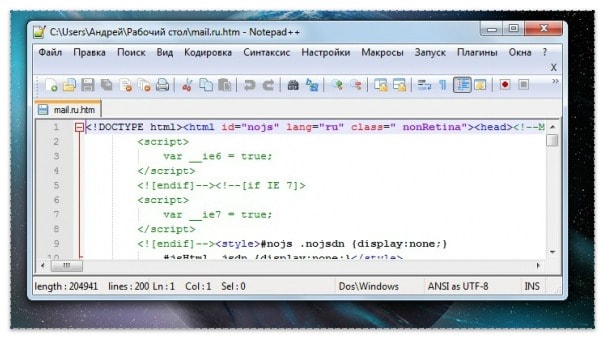
Способ №2. С помощью веб-браузера.
Если вы хотите просто просмотреть файл, который скачали/создали, то . При этом он может быть любым, будь то Опера, Мозилла или же Хром.
Нажмите на свой файл два раза левой кнопкой мышки. Если ничего не произошло, то нажмите на него правой кнопкой вашей мышки и выберите параметр «Открыть с помощью». Затем во всплывшем меню выберите необходимый (наиболее часто используемый вами) браузер.

Такими нехитрыми способами вы сможете, как редактировать, так и открывать свои html файлы.
У начинающих пользователей при «встрече» с файлом, имеющим расширение.html, может возникнуть проблема с его открытием. Подобные файлы могут прийти по почте или через соц.сеть и содержать, к примеру, отчет или какие-либо бланки. Но настоятельно не рекомендуется открывать подобные файлы, если вы не уверены в их надежности.
Для начала стоит разобраться, для чего предназначены файлы html. В основном данное расширение используется для одной цели – для открытия их в веб-браузере пользователя. Все сайты, на которые заходит пользователь, построены исключительно на них, а точнее написаны на кодах html, которые не видны посетителям сайта. Пользователь видит лишь готовые страницы, как они и были задуманы. Чтобы открыть этот файл, достаточно лишь щелкнуть по нему два раза левой кнопкой мыши. Обратите внимание, что рядом с файлом html может находиться папка с изображениями, текстовыми документами и т.д. Так может быть в том случае, если это сохраненная (или созданная) страница сайта. Данная папка – внешнее содержимое всей страницы, нас же интересует лишь основной файл html. По умолчанию система для открытия файлов html выбирает рабочей программой веб-браузеры. В данном случае она откроет файл с помощью тех веб-браузеров, которые установлены на компьютере. Если ОС переустановлена, или веб-бразуеры не были установлены, то файл откроется стандартным браузером – Internet Explorer. Возможна ситуация, когда под данное расширение файла не назначено ни одной программы. Тогда необходимо выбрать рабочую программу самостоятельно. Нажмите правой кнопкой мыши на данном файле и выберите «Открыть с помощью…». Если вы хотите посмотреть полный список программ, нажмите «Выбрать программу…». Откроется окно, в котором будут отображены все доступные рабочие программы. Нас интересуют веб-браузеры. В приведенном ниже скриншоте, на компьютере имеются такие браузеры, как Internet Explorer, Google Chrome, Mozilla Firefox. Для открытия данного файла подойдет любой из них. Вышеописанный метод подходит для открытия готового html документа. Но могут быть случаи, когда нам нужно открыть данный файл, чтобы изменить его структуру, его html-код. Здесь можно воспользоваться обыкновенным блокнотом, предварительно задав его как рабочую программу. Если вы не хотите, чтобы файл данного расширения открывался всегда блокнотом, уберите галочку с нижнего пункта. Блокнот отобразит подобную структуру, это и есть html-код. Приведенная структура приведена в качестве примера и представляет собой сохраненную страницу данного сайта. В других документах с расширением html могут быть иные структуры. Хоть «Блокнот» и открывает данные файлы, но все же может быть неудобным в работе с документами html, особенно если туда нужно внести изменения. Лучше всего использовать программу Notepad++, которая специально предназначена для работы с html и используется многими программистами.Используя данные методы, можно открыть любой файл с форматом html как для внесения изменений, так и для простого просмотра. Следует помнить, что файлы с расширением html и htm одинаковы и ничем не различаются.
Главный писатель по вопросам технологий
Вам кто-то послал по электронной почте файл HTML, и вы не знаете, как его открыть? Может быть, вы нашли файл HTML на вашем компьютере и вас заинтересовало, что это за файл? Windows может сказать вам, что вы не можете открыть его, или, в худшем случае, вы можете столкнуться с соответствующим сообщением об ошибке, связанным с файлом HTML.
До того, как вы сможете открыть файл HTML, вам необходимо выяснить, к какому виду файла относится расширения файла HTML.
Tip: Incorrect HTML file association errors can be a symptom of other underlying issues within your Windows operating system. These invalid entries can also produce associated symptoms such as slow Windows startups, computer freezes, and other PC performance issues. Therefore, it highly recommended that you scan your Windows registry for invalid file associations and other issues related to a fragmented registry.
Ответ:
Файлы HTML имеют Web Files, который преимущественно ассоциирован с Hypertext Markup Language.
Файлы HTML также ассоциированы с Mozilla (Netscape) Bookmark File (Mozilla.org) и FileViewPro.
Иные типы файлов также могут использовать расширение файла HTML. Если вам известны любые другие форматы файлов, использующие расширение файла HTML, пожалуйста, свяжитесь с нами , чтобы мы смогли соответствующим образом обновить нашу информацию.
Как открыть ваш файл HTML:
Самый быстрый и легкий способ открыть свой файл HTML - это два раза щелкнуть по нему мышью. В данном случае система Windows сама выберет необходимую программу для открытия вашего файла HTML.
В случае, если ваш файл HTML не открывается, весьма вероятно, что на вашем ПК не установлена необходимая прикладная программа для просмотра или редактирования файлов с расширениями HTML.
Если ваш ПК открывает файл HTML, но в неверной программе, вам потребуется изменить настройки ассоциации файлов в вашем реестре Windows. Другими словами, Windows ассоциирует расширения файлов HTML с неверной программой.
Установить необязательные продукты - FileViewPro (Solvusoft) | | | |
HTML Multipurpose Internet Mail Extensions (MIME):
HTML Инструмент анализа файлов™
Вы не уверены, какой тип у файла HTML? Хотите получить точную информацию о файле, его создателе и как его можно открыть?
Теперь можно мгновенно получить всю необходимую информацию о файле HTML!
Революционный HTML Инструмент анализа файлов™ сканирует, анализирует и сообщает подробную информацию о файле HTML. Наш алгоритм (ожидается выдача патента) быстро проанализирует файл и через несколько секунд предоставит подробную информацию в наглядном и легко читаемом формате.†
Уже через несколько секунд вы точно узнаете тип вашего файла HTML, приложение, сопоставленное с файлом, имя создавшего файл пользователя, статус защиты файла и другую полезную информацию.
Чтобы начать бесплатный анализ файла, просто перетащите ваш файл HTML внутрь пунктирной линии ниже или нажмите «Просмотреть мой компьютер» и выберите файл. Отчет об анализе файла HTML будет показан внизу, прямо в окне браузера.
![]()
Перетащите файл HTML сюда для начала анализа
Просмотреть мой компьютер »
Пожалуйста, также проверьте мой файл на вирусы
Ваш файл анализируется... пожалуйста подождите.
В целом оценю время на базовое изучение html как 2-8 часов, остальное по желанию. Ну и, конечно же, время изучения зависит от заинтересованности. Рекомендую разбить на несколько дней по 20-30 минут.
Вы готовы? Тогда поехали!
Подключение к интернету для создания страницы на html нам НЕ нужно.
Нам понадобится
1) Выбираем текстовой редактор . На первое время достаточно Блокнота (Notepad) (в нём нам понадобится только команда Сохранить как )| Если Вы сразу хотите начать программировать в специализированных текстовых редакторах, то обратите внимание на: 1) для Windows NotePad++ (скачать или ) Intype (скачать) 2) для Mac
и Linux
Их отличие от обычных текстовых редакторов заключается в основном в том, что они делают автоматические отступы, ! дают возможность пересохранить файл в другой кодировке (обратите внимание, в будущем столкнётесь), окрашивают теги в различные цвета как, например, код внизу урока. В обычном редакторе он будет одного цвета. |
2) Любой интернет-браузер, например, Internet Explorer для Windows или Safari для Mac OS X и iOS. Да-да, можно также Mozilla , Google Chrome , Opera , Yandex и Mail браузеры и тд.
Приступим к созданию страницы HTML
1) создаём на рабочем столе папку html . Это мы сделаем для того, чтобы уроки были структурированы и содержались в одном месте.2) Создаём наш файл в текстовом редакторе, например в Блокноте (NotePad). Далее Сохранить как .

Кодировку лучше выбирать UTF-8, затем выбрать все типы файлов и выбрать название файла с.html на конце, например index.html

Выбираем в качестве директории (папки), куда сохранить, нашу html
Нажимаем сохранить
. Готово!
Часто задают вопрос о том, что не видно расширения файла . Разберём по порядку
Возможность видеть расширения файла может помочь в точном определении типа файла и даёт возможность вручную (при команде переименовать ) сменить не только расширение, но и следовательно тип файла (например, с txt на html)
| так НЕ должно выглядеть: photo, текстовой документ, game
так Должно выглядеть: photo.jpg; текстовой документ.txt; game.exe Но если же у Вас всё-таки названия файлов выглядят как в первом варианте (БЕЗ, например, .txt ; jpg ; .exe в конце названия файлов), делаем следующее: Смотрим настройки файлов и папок: Для Win XP Открываем любую папку - Сервис (сверху в панели) - Свойства папки - Вид - Скрывать расширения для зарегистрированных файлов (снять галочку) - Применить Для Win 7 Открываем любую папку - Упорядочить - Параметры файлов и поиска -Вид - Скрывать расширения для зарегистрированных типов файлов (снять галочку) - Применить Для Mac OS Щёлкаем мышью по рабочему столу - Finder - Preferences (Настройки) - Advanced (Дополнительно) - выставить флажок в Show all file extensions (Показывать расширения всех файлов) - Применить |
3) вставляем в него Весь код (вместе с комментариями), указанный ниже:
Заголовок моей странички
4) открываем файл. Можете выбрать другой браузер для открытия данного файла, для этого нажимаем правую кнопку мыши на нашем файле index.html - Открыть с помощью и выбираем какой-нибудь браузер из списка, например, Internet Explorer, Google Chrome, Mozilla, Яндекс Браузер и тд.
В итоге, открыв Интернет-Браузером получившийся index.html , Вы должны увидеть страничку такого вида:

Рисунок 1.
На Рисунке 1 мы видим как в результате браузер отобразил Вашу страничку. Красным выделен текст следующих элементов:
Заголовок моей странички
Это моя первая web-страничка!
В коде представленном снизу Вы сможете увидеть базовый минимум html-документа. Её нужно обязательно выучить и не путать местами открывающие и закрывающие теги.
Тег head выделяет головную часть документа. В ней прописываются элементы в основном связанные с помощью Браузеру в обработке элементов Вашей страницы (название, ключевые слова, авторство и тд) Конкретно о его содержимом мы поговорим позже.
Тег title обозначает Название страницы. Это единственный тег, содержащийся в head , который отображается на странице. То, что вписать после открывающего и перед закрывающим тегом и будет Названием Вашей страницы в Интернете
Тег body обозначает Тело страницы. То, что вписать после открывающего и закрывающего тегов body и будет Содержимым Вашей страницы
Любой заголовок
Просто текст
Текст в параграфе. Он будет писаться с новой строки и заканчиваться с закрывающим тегом
Другой текст
Почти все теги в HTML открывающие и закрывающие
(исключение, например, тег img, который обозначает вставку изображеия).

В очередной раз напомню, что Важно не забывать писать закрывающие теги
для всех остальных типов тегов, иначе Браузер не поймёт где именно Вы хотели закончить тот или иной элемент. Как снизу:
Хочу выделить текст жирным, а этот уже курсивом
Мы намерено после слова жирным забыли закрывающий тег b. В итоге браузер вывел следующее
Хочу выделить текст жирным, а этот уже курсивом
Как видите, текст до конца будет выделяться жирным, а тот, что подразумевался курсивом, тот будет и жирным, и курсивом. Так что будьте внимательны!
5) Если Вы хотите что-то подредактировать в Вашем файле index.html (а он теперь по умолчанию открывается только браузером), то тогда нажимаем правую кнопку мыши на нашем файле index.html - выбираем Открыть с помощью а из списка выбираем уже текстовой редактор, это будет либо Блокнот (в англ. Notepad) , либо установленный Вами другой текстовой редактор.
В принципе азы объяснил. Пока html-страница выглядит достаточно просто, но в следующих уроках я подробно расскажу Вам об этих и других элемента и их назначении - будем вставлять изображения, делать ссылки и много другого интересного)
Мои поздравления!
Несложно же?)
Формат htm, изобретенный уже более двадцати лет назад, является языком для разработки веб-документов. В данном формате могут быть созданы не только сайты, но и сборники музыки, книги и проч.
Очень многим интересно, чем отличаются htm и . Раньше они действительно имели некоторые отличия – html использовался в системах Unix, а htm поддерживался в Windows. Сегодня же они ничем не отличаются и работают по одинаковой схеме.
Какой программой открыть файл HTM
Прежде всего, открыть файл htm можно : Firefox, IE, Opera (в Windows), Apple Safari (для Mac OS) и др.
Если у вас Windows, то подойдут такие приложения для разработки, как Microsoft Visual Studio 2010 и Adobe ExtendScript. Под Mac OS используются Adobe GoLive, Adobe Creative Suite for Mac. Кроме того, существует кроссплатформенная программа Adobe ColdFusion Builder 2.
Если вы выбираете, чем открыть файл htm для редактирования – выбирайте , даже самые простейшие из них позволяют редактировать и сохранять содержимое htm.
Соответственно, если вы используете Linux, то вам пригодятся Opera for Linux или Firefox for Linux, Konqueror(браузер), текстовый редактор gedit или GNU Emacs.
В чем удобно редактировать файлы HTM
Итак, редактировать файл мы можем и в Блокноте, и в специальных приложениях для разработки, например в Visual Studio 2010. Однако во втором случае это будет в разы удобнее, поскольку в Блокноте все теги придется прописывать вручную. Кроме того, в некоторых программах нет специальной подсветки, и читать код будет очень неудобно. Если же вы используете специальное приложение, то за счет интеллектуальных функций оно само будет предлагать вам различные варианты тегов и подскажет, что вы забыли поставить закрывающий тег, если такое случится.
Если вы создали HTM файл, то не забудьте сохранить его, указав расширение htm.
Файл должен сразу же открываться в браузере в виде интернет-страницы. Если же вы щелкаете мышкой по файлу, но он не открывается, то зайдите в браузер, щелкните на пункте «Открыть», укажите путь к документу.
Итак, в данном обзоре мы кратко рассмотрели, что такое и как открыть файл htm, а также особенности, которые стоит учитывать для того, чтобы сделать работу с данным форматом удобнее. Преимущество этого расширения в универсальности – множество программ позволяют просматривать такие документы.




